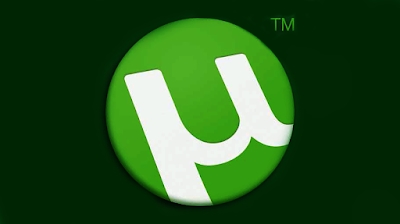تعليمات أخرى حول أجهزة Linksys (Cisco) ، وفي هذه المقالة سنقوم بتحديث البرنامج الثابت لجهاز التوجيه Linksys. سأوضح لك عملية البرنامج الثابت باستخدام طراز Linksys E1200 كمثال. سيعمل هذا الدليل مع الأجهزة الأخرى التي لها نفس لوحة التحكم.
من حيث البرامج الثابتة ، لا تختلف أجهزة توجيه Linksys عن الأجهزة الأخرى. نحتاج أيضًا إلى تنزيل ملف البرنامج الثابت من الموقع الرسمي لطرازنا أولاً ، ثم توصيل الكمبيوتر بجهاز التوجيه عبر الكابل ، وتحميل البرنامج الثابت. لا شيء معقد. المؤسف الوحيد هو أنه لا توجد وظيفة تحديث تلقائي للبرنامج. عندما يتحقق جهاز التوجيه من نفسه ، يقوم بتنزيل التحديث وتثبيته. كما هو الحال ، على سبيل المثال ، في أجهزة ASUS و ZyXel.
لأكون صادقًا ، لم أتمكن من وميض جهاز Linksys E1200. لقد قمت بتنزيل الملف ، وربطت كل شيء ، وبدأ التحديث ، وكتب 10٪ "خطأ في التحديث". ولكن نظرًا لأنني كنت بالفعل في حالة مزاجية لإعداد التعليمات ، فقد قررت أن أفعل ذلك بنفس الطريقة. سأكتب عن المشكلة التي لدي في نهاية المقال.
نختار وننزل البرنامج الثابت لجهاز التوجيه Linksys
في هذه المقالة ، نعتبر تحديث البرنامج (من الموقع الرسمي) ، وعدم وميض جهاز التوجيه ببرامج ثابتة بديلة مثل DD-WRT و mirwifi وما إلى ذلك.
يمكن عرض الإصدار الحالي من البرنامج المثبت على جهاز التوجيه الخاص بك في لوحة التحكم في علامة التبويب "الحالة".

انتبه ليس فقط إلى رقم الإصدار ، ولكن أيضًا إلى "الإنشاء" والتاريخ. كما ترى في لقطة الشاشة أعلاه ، كان لدي الإصدار 2.3.00 build 1 مثبتًا بتاريخ 14 أكتوبر 2013. ويحتوي الموقع بالفعل على برنامج ثابت الإصدار 2.0.07 (الإصدار 2) من 01.16.2015.
انتقل إلى موقع Linksys الرسمي وقم بتنزيل ملف البرنامج الثابت لجهاز التوجيه الخاص بنا. هنا رابط مباشرة إلى صفحة الدعم: http://www.linksys.com/ua/support/ نضغط عليه ، وفي حقل البحث نكتب نموذج جهاز التوجيه الخاص بنا. على سبيل المثال ، لدي "Linksys E1200". يجب أن يظهر جهازك أدناه ، حدده.

صفحة جديدة سوف تفتح. قم بالتمرير لأسفل إلى أسفل واتبع الرابط "تنزيل البرنامج".

الانتباه الآن! نحتاج إلى معرفة إصدار الجهاز لجهاز التوجيه Linksys الخاص بنا. لاختيار البرامج الثابتة المناسبة. من السهل معرفة الإصدار: يوجد ملصق في الجزء السفلي من جهاز التوجيه. وهناك يشار إلى هذا الإصدار. على سبيل المثال ، لدي V2.

نعود إلى الموقع ونفتح علامة التبويب التي تتوافق مع إصدار الجهاز لجهاز التوجيه الخاص بنا. أحصل على "إصدار الجهاز 2.0".
الأول في القائمة هو البرامج الثابتة. النسخة مدرجة هناك ، وتاريخ إضافتها. لتنزيل ملف البرنامج ، تحتاج إلى النقر فوق الزر "تنزيل". ستظهر نافذة أخرى ، انقر فوق الزر "أوافق".

احفظ ملف .bin على جهاز الكمبيوتر الخاص بك.
دليل البرامج الثابتة من Linksys
يوصى بتحديث البرنامج فقط عند الاتصال بالموجه عبر كابل الشبكة. خلاف ذلك ، قد يفشل جهاز التوجيه.
لذلك ، نأخذ كبل شبكة ونتصل بجهاز التوجيه الخاص بنا.

بعد ذلك ، افتح المتصفح وانتقل إلى العنوان 192.168.1.1... يجب أن يُطلب منك اسم مستخدم وكلمة مرور. المصنع: المشرف والمسؤول. فيما يلي إرشادات مفصلة حول كيفية الدخول إلى لوحة التحكم.
في الإعدادات ، انتقل إلى علامة التبويب "الإدارة" - "تحديث البرنامج الثابت".

انقر فوق الزر "تحديد ملف" ، وحدد الملف على جهاز الكمبيوتر الخاص بك ، وافتحه وانقر على زر "بدء التحديث".

تبدأ عملية تحديث البرنامج.
عندما تبدأ عملية التحديث ، لا تنقر فوق أو توقف أو تلغي. من الأفضل عدم لمس أي شيء على الإطلاق.
نحن في انتظار انتهاء كل شيء وإعادة تشغيل جهاز التوجيه. هذا يكمل التحديث.
مشكلات تحديث برامج Linksys: "فشل التحديث"
أتمنى أن تكون قد نجحت. ولم أتمكن من تحديث برنامج Linksys E1200 الخاص بي. كما كتبت في بداية المقال ، عندما تصل العملية إلى 10٪ ، تظهر رسالة: "خطأ في التحديث" ، يتم إعادة تشغيل جهاز التوجيه ، وهذا كل شيء.

أنا لا أعرف ما هو مرتبط به. لقد قمت بتنزيل البرنامج الثابت بحرية ، وفقًا لإصدار الجهاز. حاولت استخدام كبل شبكة مختلف ، والتحديث من متصفح مختلف. لم يساعد ، كل شيء بالضبط خطأ. حاولت أيضًا تعطيل برنامج مكافحة الفيروسات.
لذلك لم أجد سببًا ، فقدت شيئًا من الرغبة في فهم هذا. ربما سأحاول إيجاد حل لاحقًا. وإذا كنت تعرف ما يمكن أن يكون الأمر ، أو واجهت مثل هذا الخطأ ، فاكتب إلي في التعليقات. حظا سعيدا!